Ho molte foto scattate con una DSLR durante le nostre recenti vacanze. Ho trasferito le foto sul portatile. Ma sono rimasto scioccato nel constatare che quasi la metà delle foto è coperta da un riquadro grigio. Le immagini apparivano perfette sulla fotocamera. È davvero sconcertante. C’è un modo per risolvere il riquadro grigio nelle foto o le foto grigie?”.
I ricordi hanno un valore inestimabile ed è naturale essere turbati dalla distorsione delle foto. Le immagini possono spesso apparire distorte con bande grigie o parti mancanti.
La comparsa di un riquadro grigio sulle foto, come quello riportato di seguito, può essere dovuta a diversi motivi:
- I file non sono stati trasferiti o copiati completamente
- Spegnimento improvviso dell’alimentazione durante il trasferimento delle foto
- Le immagini sono danneggiate
- È stato utilizzato uno strumento di recupero foto non sicuro che ha causato la corruzione delle foto recuperate.
- Il supporto di memorizzazione (disco rigido, scheda SD, scheda CF, scheda di memoria, ecc.) è logicamente o fisicamente danneggiato.
Come riparare le foto mezze grigie
1. Scaricare nuovamente le foto
A volte il download o il trasferimento di foto incompleto, dovuto a un arresto improvviso del computer o alla disconnessione del supporto di memorizzazione nel mezzo del processo, può causare la visualizzazione parziale delle immagini. Provare a scaricare nuovamente le immagini.
2. Recuperare le foto dal backup
Il mantenimento del backup è un consiglio ovvio per tutti i tipi di perdita di foto. Se lo si segue, si conservano le foto corrette dalla cartella di backup nel PC, nell’unità flash, nella scheda SD, nella scheda di memoria e così via.
| Le foto sono diventate grigie dopo l’importazione da Lightroom? Il backup funziona in situazioni critiche, come quando si modificano le foto in Photoshop o Lightroom e queste diventano grigie dopo l’importazione. Se avete modificato la copia di Foto, siete al sicuro. Avete ancora la foto originale e potete modificarla di nuovo in Lightroom o Photoshop. |
3. Risolvere il riquadro grigio nelle foto con Stellar Repair for Photo
Le foto coperte da bande grigie o con parti mancanti vengono riparate efficacemente con Stellar Repair for Photo.
Ricordate che la maggior parte dei programmi di riparazione di terze parti non sono abbastanza intelligenti da analizzare e correggere foto completamente illeggibili con intestazione/dati corrotti, struttura di file non valida, marcatore JPEG sconosciuto o non valido, marcatore SOS mancante, ecc. Stellar Repair for Photo è uno strumento che risolve i danni all’intestazione della foto, ai dati del file o alla struttura del file mantenendo la qualità originale dell’immagine.


Anche le immagini più danneggiate possono essere conservate grazie alla funzione di recupero delle miniature.
Perché scegliere Stellar Repair for Photo
- Ripara rapidamente un numero illimitato di foto alla volta
- Anteprima delle foto riparate
- Estrae le miniature di foto gravemente danneggiate
- Supporta tutti i tipi di telecamere e dispositivi di archiviazione
- Disponibile per sistemi Windows e Mac
Passi per riparare la metà dell’immagine mancante, il riquadro grigio nelle foto o le foto in grigio
- Scaricare Stellar Repair for Photo e collegare il supporto di memorizzazione al computer.

- Nella schermata iniziale del software, selezionare l’opzione Aggiungi file.
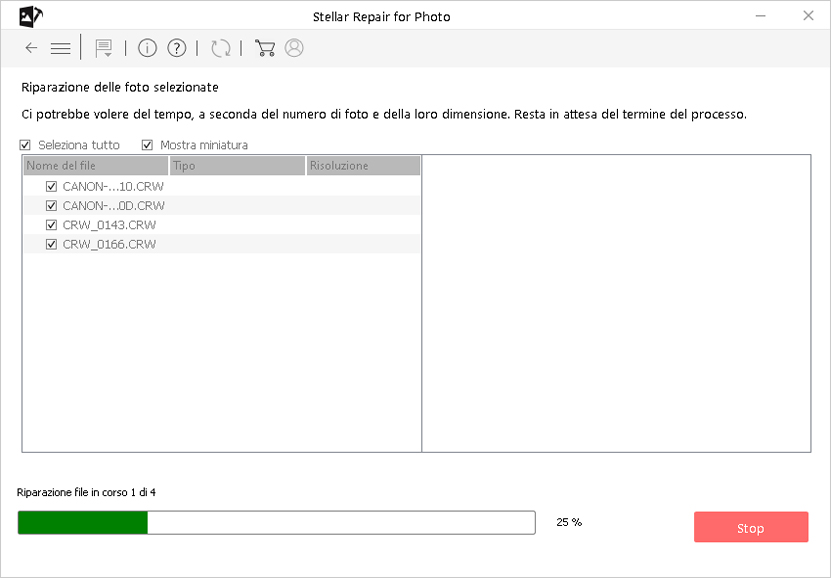
- Selezionare i file da riparare e fare clic su Ripara
- Salvare le foto riparate nella posizione desiderata
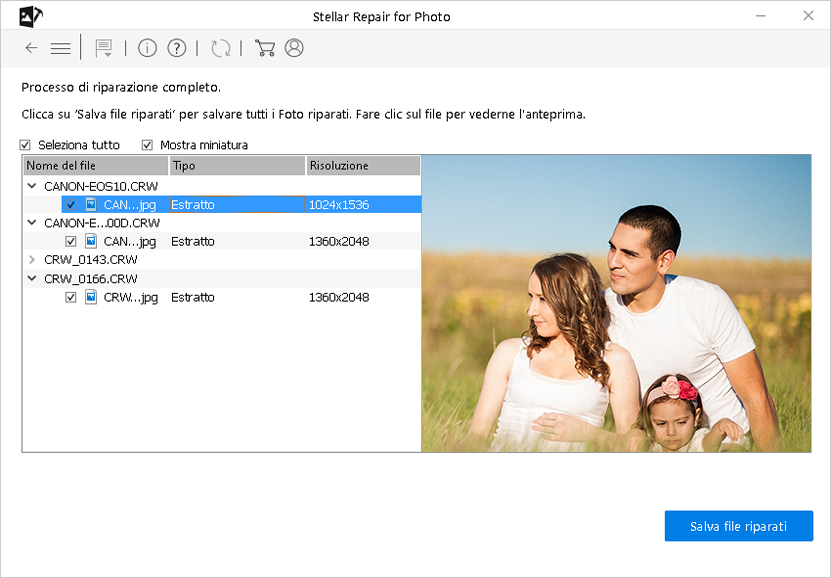
4. Riparare la foto mezza grigia con il Prompt dei comandi
Il Prompt dei comandi risolve piccole corruzioni nelle immagini su PC Windows. Provate questa soluzione per risolvere le parti mancanti nelle foto.
Passi per la riparazione con il Prompt dei comandi
- Digitare e cercare CMD in Start di Windows
- Fare clic con il pulsante destro del mouse e selezionare Esegui come amministratore
- Aprire il prompt dei comandi, digitare sfc/scannow e premere Invio.
- Una volta terminato il processo di scansione e riparazione, riavviare il PC.
Visualizzate nuovamente le immagini, il problema dovrebbe essere risolto.
5. Riparare le immagini corrotte con gli strumenti dell’editor esadecimale
HxD, Hex Workshop o Cygnus sono programmi Hex Editor utilizzati per modificare i dati binari dei file corrotti. Conosciuto anche come Byte Editor, questo metodo è destinato agli utenti più esperti che conoscono la codifica ASCII. È possibile modificare i dati sotto forma di 0 e 1. Anche un singolo byte sbagliato in un’immagine può causare la corruzione dell’immagine e renderla distorta. Scegliete Hex Editor per riparare le immagini che mostrano riquadri grigi o vengono visualizzate parzialmente, solo se avete familiarità con la codifica binaria.
6. Aprire i file grigi nell’Editor di immagini
Provate a risolvere il problema aprendo l’immagine semi-grigia in un software di editing di immagini come Photoshop o Photoshop Elements. Apportare alcune piccole modifiche e “salvare con nome” la foto nella stessa posizione, sovrascrivendo il file originale. Nella maggior parte dei casi questa operazione è utile, in quanto scrive nel file immagine i dati mancanti, che potrebbero essere assenti nel file originale.
Conclusione
I problemi di riquadro grigio nelle foto o di foto grigia possono essere facilmente risolti dal software Jpeg Repair. La capacità di riparare intestazioni mancanti, dati non validi o struttura dei file, ecc. nelle immagini rende questo software uno strumento preferito dagli editor di immagini e da altri utenti rispetto ad altre opzioni disponibili sul mercato. Inoltre, è sicuro, incredibilmente facile da usare e risolve centinaia di foto in pochi minuti.


Was this article helpful?
